Entre las nuevas funcionalidades de Office 365 por fin se ha liberado la posibilidad de personalizar los formularios de listas de SharePoint Online con PowerApps, permitiéndonos incluir nuestra lógica de validación y visualización a la hora de editar y visualizar los datos de un elemento de la lista, pudiendo por fin dejar de utilizar InfoPath.
Desde el icono de PowerApps en la barra de herramientas de las listas de elementos, encontraremos la nueva opción “Customize forms” con la que podremos personalizar los formularios desde el editor de PowerApps.
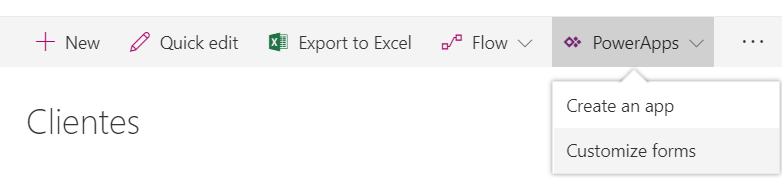
Una vez cargado el editor, por defecto construirá automáticamente un formulario con las columnas existentes y con una conexión a la lista de SharePoint para la que hemos iniciado el editor. El formulario estará compuesto por tantos controles DataCard como columnas tenga la lista. Podremos entonces aplicar la lógica que necesitemos para la edición y creación de los elementos y una vez finalizado guardaremos y publicaremos los cambios sobre la lista. En caso de modificar la estructura de la lista, de momento no permite añadir nuevos DataCard con las nuevas columnas aunque si podremos utilizarlo.

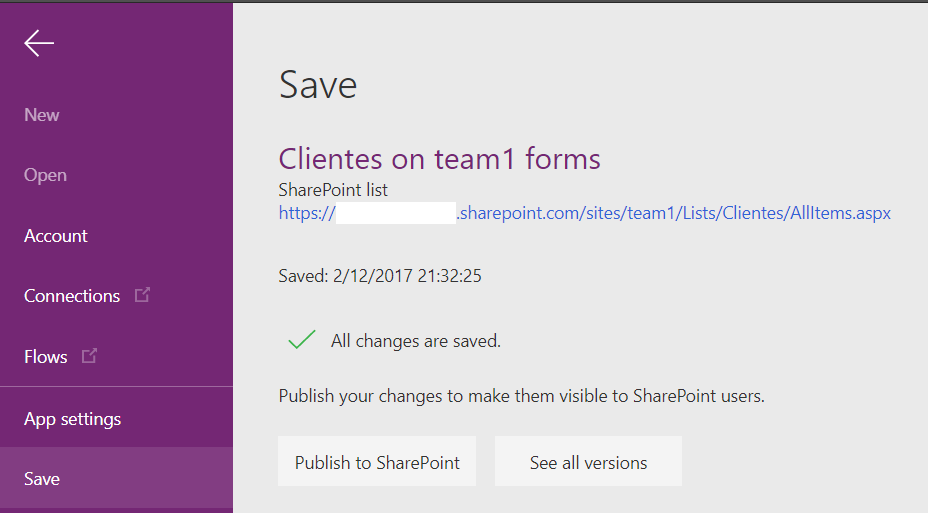
Entre las opciones del formulario, tendremos la opción de modificar el tamaño del panel del formulario desde el que se visualizará.
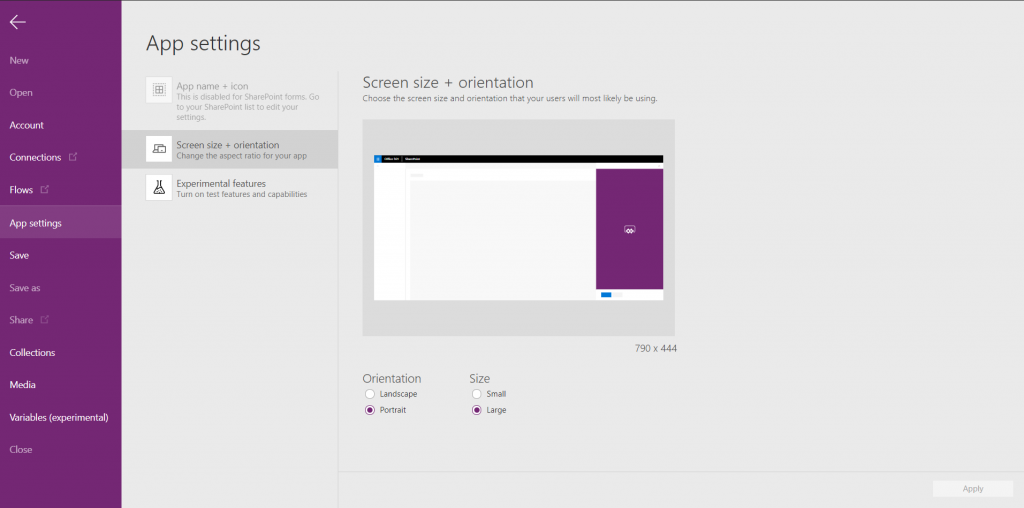
Al publicar el formulario de PowerApps automáticamente se asociarán los formularios de NewForm, DiplayForm y EditForm al formulario de PowerApps publicado, de modo que se visualizar nuestro formulario desde las propiedades del elemento desde el menú contextual o desde la opción “Edit all” del panel de propiedades. De momento parece que aunque tengas definido un formulario sigue estando habilitada la posibilidad de editar los valores de las columnas directamente desde el panel de propiedades.
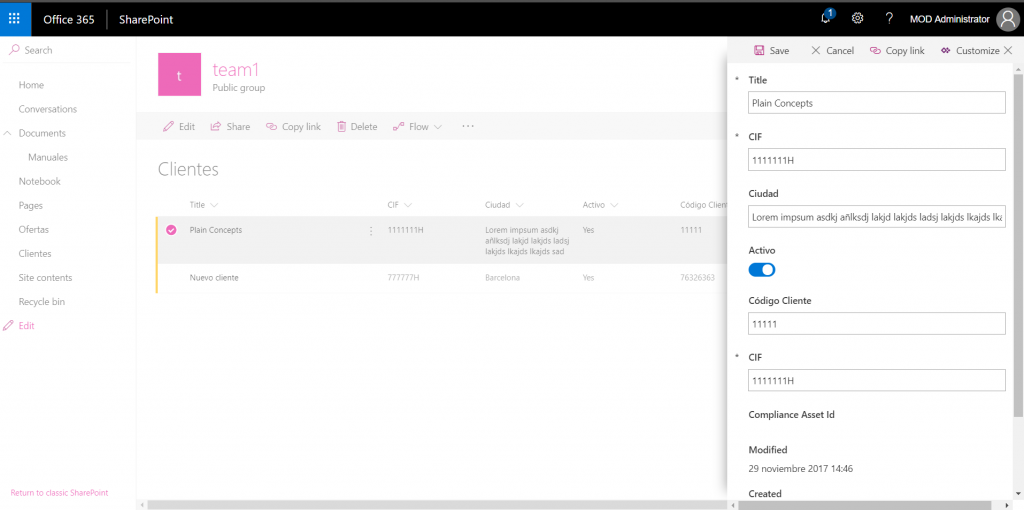
A diferencia de las aplicaciones de PowerApps, los formularios que se personalicen no se mostrarán en el listado de aplicaciones de aplicaciones recientes del usuario de PowerApps. Esto se debe a que los formularios no se comportan como una aplicación de PowerApps y están asociados a la lista a la que afectan y no al usuario. Incluso todavía no aparece la opción de exportar para poder hacer un transporte a otro entorno.
De manera similar a InfoPath, veremos que desde las opciones de formulario de la lista (Form settings), podremos elegir forzar el uso de los formularios por defecto, PowerApps o InfoPath.
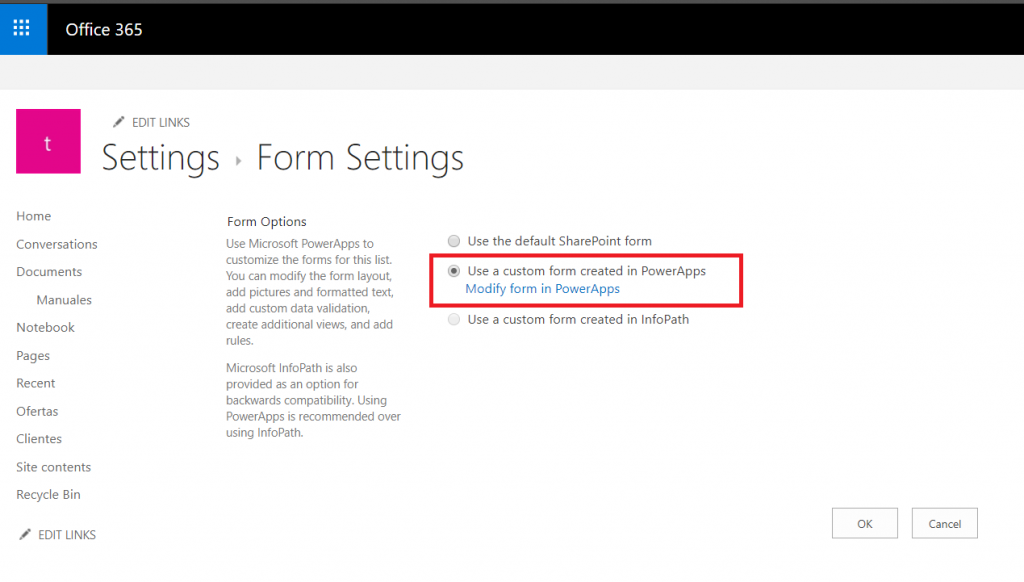


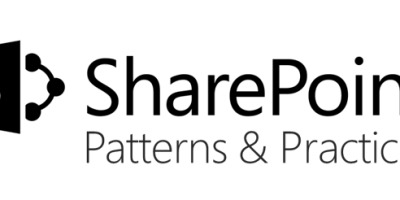
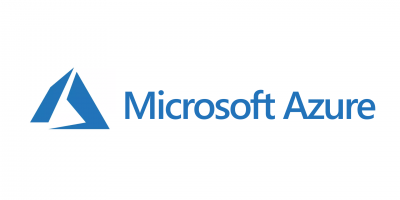
Deja un comentario